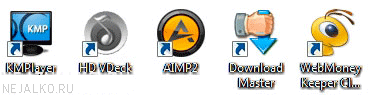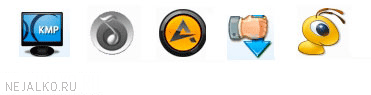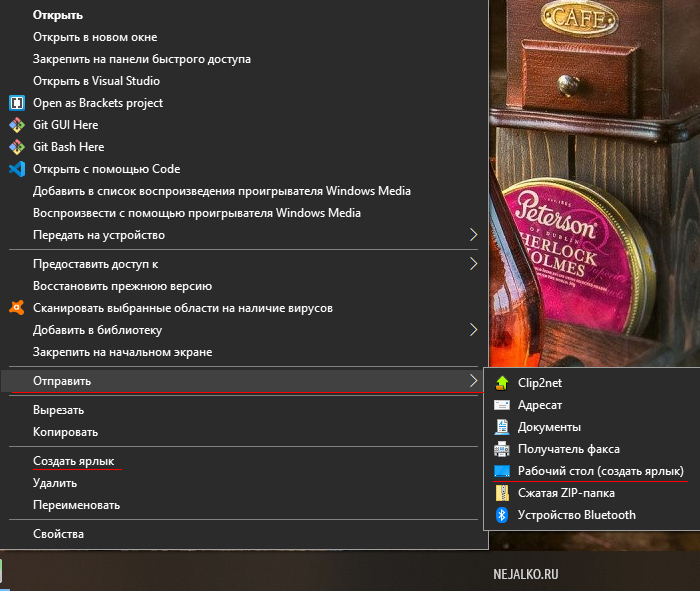Доброго времени суток, уважаемые читатели Nejalko.ru! Вы знаете, что такое ярлык в операционной системе Windows и как создать ярлык нужной программы? Между прочим, без ярлыков работать было бы гораздо менее удобно, а простые операции запуска программ занимали бы много времени на поиск директории установки программы, а затем поиск исполняемого файла программы.
Доброго времени суток, уважаемые читатели Nejalko.ru! Вы знаете, что такое ярлык в операционной системе Windows и как создать ярлык нужной программы? Между прочим, без ярлыков работать было бы гораздо менее удобно, а простые операции запуска программ занимали бы много времени на поиск директории установки программы, а затем поиск исполняемого файла программы.
Что такое ярлык? Как определить ярлык
Ярлык - это графическая ссылка, служащая указателем на какой-либо объект, файл, директорию. При клике на ярлык определенного файла, мы даем этому файлу команду запуститься или открыться. Вот и все премудрости.
В качестве ярлыка может выступать файл, страница интернета, папка, сценарий и т.д.
К слову, пункты меню "Пуск" также являются ярлыками либо на встроенные в операционную систему программы, либо на установленные пользователем. Но выглядят они при этом не так же, как ярлыки на рабочем столе.
Например так, выглядят ярлыки на моем рабочем столе:
Теперь, чтобы запустить KMP-плеер, мне не придется идти в ту папку, куда плеер установился (C:\Program Files\The KMPlayer), достаточно просто кликнуть по ярлыку, и плеер запустится. Удобно, не правда ли? Вы можете выносить на рабочий стол или на панель быстрого запуска не только ярлыки программ, но также ярлыки папок, например, сделать ярлык папки с любимыми фотографиями.
Важно понимать, что физически ярлык занимает очень мало места, а если Вы перенесете на рабочий стол саму папку с фотографиями, то она скопируется на диск C:\, следовательно будет занимать лишнее место, которое лучше оставить под работу системы и установку программ.
Выше, мы разобрались, что ярлык - это ссылка, поэтому удаление ярлыка - это лишь удаление ссылки, сами файлы, на которые ярлык ссылался, останутся нетронутыми.
Если Вы обратили внимание, то на изображении выше каждая миниатюра содержит синюю стрелочку в левом нижнем углу - эта стрелочка, как бы фирменный знак ярлыка, его отличительная особенность. То есть файл без такой стрелки - это почти 100% оригинальный файл и его удалять не стоит.
Вот так выглядят оригинальные файлы программ:
Как мы уже говорили, ярлык является ссылкой на настоящий файл, не более того, поэтому при копировании информации на диск \ флешку обращайте внимание, что Вы копируете. Если скопировать на флешку ярлык, то это не даст на другом компьютере ничего, так как ярлык будет ссылаться на Ваши файлы, которых на другом компьютере просто нет.
Если Вы сомневаетесь, ярлык перед Вами или настоящий файл, а определяющей стрелочки на значке нет, то можно выяснить это другим способом. Кликните по значку файла правой мышкой, в открывшемся меню найдите строку "Свойства" - она обычно в самом низу и нажмите эту строку.
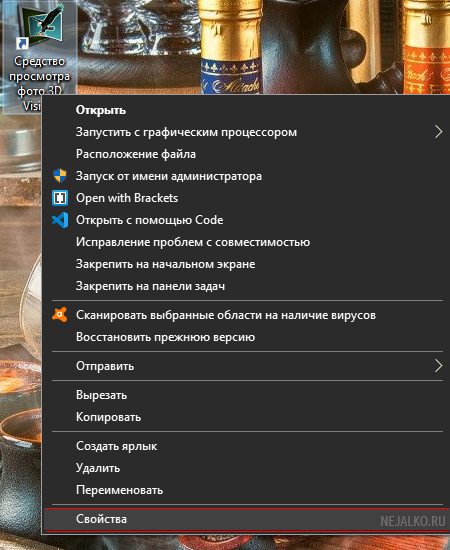
Когда откроется меню свойств значка, попробуйте отыскать среди верхних вкладок вкладку с названием "Ярлык". Если она есть, значит значок принадлежит ярлыку, а если такой вкладки нет, то перед Вами исходный файл программы, который не стоит удалять\менять. Например, у меня этот значок оказался ярлыком, причем в поле "Рабочая папка" указан путь до настоящего рабочего файла.
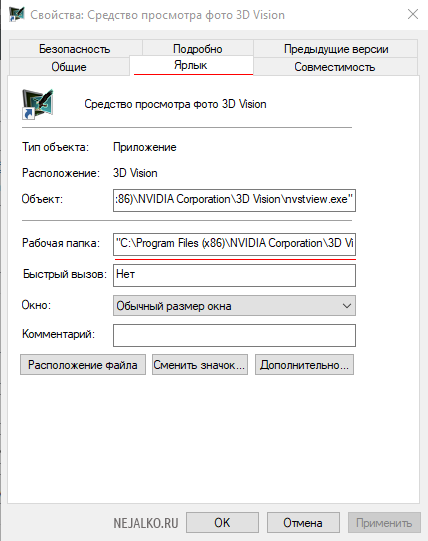
Обратите внимание, выше картинки мы увидели способ определения настоящего местонахождения файла, на который ярлык ссылается. Этот способ хорош тем, что путь можно скопировать, дабы не забыть его в процессе нахождения файла.
Есть еще 1 простой способ: просто наведите курсор на ярлык и подождите пару секунд - путь до рабочего файла высветится в всплывающем окне около курсора. Но вот проблема, некоторые ярлыки не выводят расположения файла, а другие вообще не дают всплывающей подсказки, так что первый способ надежней.
Как создать ярлык на рабочий стол
Самый простой способ создания ярлыка на рабочем столе - это использование контекстного меню (вызывается кликом правой мышкой). Выбираете файл или папку, ярлык которого(ой) хотите поместить на рабочий стол, кликаете по его(ее) значку правой мышкой, выбираете "Отправить - Рабочий стол (создать ярлык)". Нажимаете левой мышкой по данному пункту и ярлык появляется на рабочем столе!
Например, я сделал на рабочем столе ярлык нужной мне папки и потом перенес его на панель задач.
Если Вы возьмете какую-либо папку или файл зажатой левой мышкой и переместите на рабочий стол, то появится не ярлык, а скопируется вся папка\файл, поэтому такой способ не стоит использовать. Зато отлично сработает перетаскивание значка зажатой ПРАВОЙ кнопкой мышки. После перетаскивания правой мышкой, когда Вы отпустите кнопку, появится контекстное меню, выберите пункт "Создать ярлыки" - ярлык будет готов.
Обратите внимание, на картинке выше видно пункт меню "Создать ярлык" - кликнув по нему Вы получите ярлык файла\папки, но получите его в ту же папку, где исходный файл\папка, то есть потом его нужно будет перенести на рабочий стол простым копированием. Только не забудьте после этого удалить ярлык из исходной папки, иначе ярлыков получится многовато.
Удачной работы с ярлыками!